win7svchost占用cpu过高的处理方法 win7svchost占用cpu过高的解决方法有哪些
win7svchost占用cpu过高的处理方法,近年来随着计算机技术的不断发展,人们对于电脑的依赖程度也越来越高,有时我们可能会遇到一些问题,比如在使用Win7系统时,svchost占用CPU过高的情况。当电脑的CPU被过度占用时,会导致系统运行缓慢甚至卡顿。针对这个问题,我们应该采取哪些解决方法呢?本文将介绍一些解决Win7 svchost占用CPU过高的方法,帮助大家更好地解决这一问题。
具体方法如下:
1、先来看一下任务管理器下Svchost.exe占用了47%的CPU资源,在高的时候达到80%以上;

2、我们首先右键点击任务栏空白处,然后在弹出菜单中选择“启动任务管理器”菜单项;
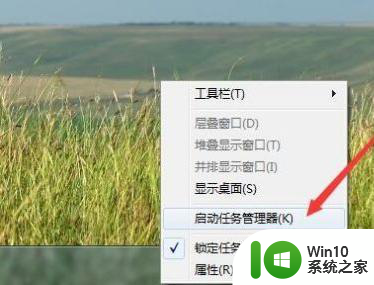
3、在打开的任务管理器中点击“查看/选择列”菜单项;
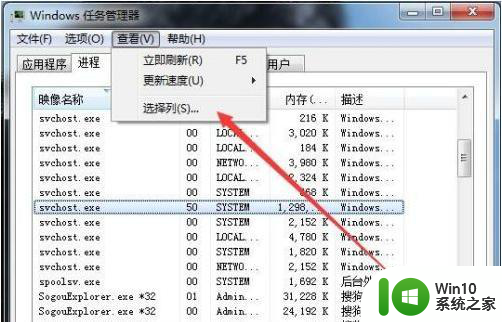
4、这时会打开选择进程页列窗口,选中最上面的“PID(进程标识符)”前的复选框;
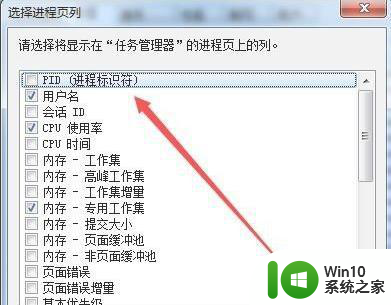
5、这时在任务管理器中就可以看到多了一个PID列,我们看到占用CPU资源高的Svchost.exe对应的PID号;
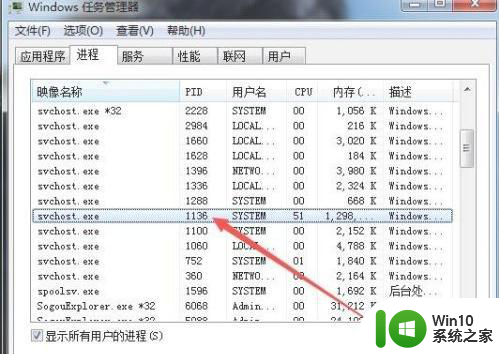
/6、接下来点击开始菜单,在弹出菜单中选择“运行”菜单项;
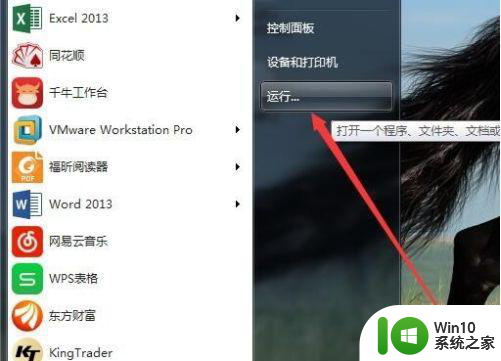
7、然后在打开的运行窗口中,输入cmd命令,然后按下确定按钮;
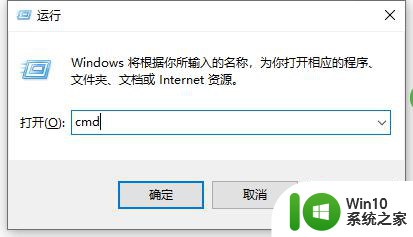
8、在打开的cmd窗口中,输入命令行tasklist /svc,然后按下回车键;
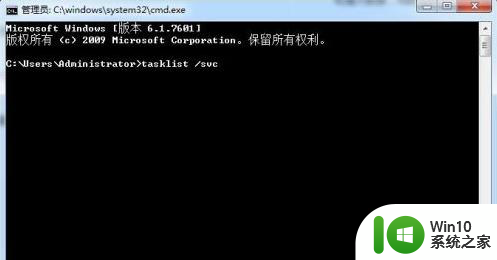
9、这时可以看到Svchost.exe对应的PID编号的进程,启动的服务。打开系统服务窗口,把对应的朋友全部禁止启动,重新启动电脑后,就会发现Svchost.exe不再占用那么高的CPU系统资源了。
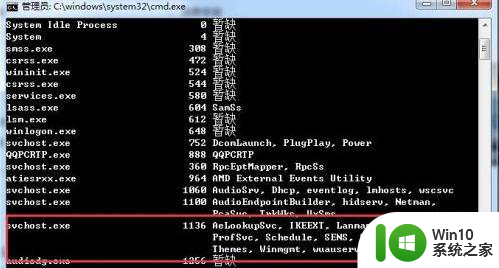
以上就是处理win7svchost占用CPU过高的方法的全部内容,如果你也遇到了同样的情况,可以参照本文的方法来解决,希望对大家有所帮助。
win7svchost占用cpu过高的处理方法 win7svchost占用cpu过高的解决方法有哪些相关教程
- win7svchost占满内存怎么解决 win7 svchost 内存占用过高怎么优化
- win7系统cpu占用率100的处理方法 win7系统cpu占用率过高如何降低
- win7街头篮球占用cpu的解决方法 win7街头篮球占用cpu过高怎么解决
- win7玩游戏cpu占用满了处理方法 win7玩游戏cpu占用过高怎么办
- win7 64位CPU使用率过高怎么办 win7 64位系统CPU占用率异常高的原因及解决方法
- window7 system占用内存高如何处理 window7 system占用内存过高怎么解决
- win7刚开机cpu就满了的解决办法 win7系统cpu占用过高的解决方法
- win7内存爆满的解决方法 win7电脑内存占用过高怎么处理
- 减少CPU占用提高Win7系统运行的解决方法 如何优化Win7系统减少CPU占用
- win7旗舰版cpu占用高如何解决 win7旗舰版内存占用高的原因及解决方法
- win7内存占用过高怎么办 win7内存占用率高如何解决
- win7物理内存占用高怎么解决 win7电脑物理内存占用过高怎么处理
- window7电脑开机stop:c000021a{fata systemerror}蓝屏修复方法 Windows7电脑开机蓝屏stop c000021a错误修复方法
- win7访问共享文件夹记不住凭据如何解决 Windows 7 记住网络共享文件夹凭据设置方法
- win7重启提示Press Ctrl+Alt+Del to restart怎么办 Win7重启提示按下Ctrl Alt Del无法进入系统怎么办
- 笔记本win7无线适配器或访问点有问题解决方法 笔记本win7无线适配器无法连接网络解决方法
win7系统教程推荐
- 1 win7访问共享文件夹记不住凭据如何解决 Windows 7 记住网络共享文件夹凭据设置方法
- 2 笔记本win7无线适配器或访问点有问题解决方法 笔记本win7无线适配器无法连接网络解决方法
- 3 win7系统怎么取消开机密码?win7开机密码怎么取消 win7系统如何取消开机密码
- 4 win7 32位系统快速清理开始菜单中的程序使用记录的方法 如何清理win7 32位系统开始菜单中的程序使用记录
- 5 win7自动修复无法修复你的电脑的具体处理方法 win7自动修复无法修复的原因和解决方法
- 6 电脑显示屏不亮但是主机已开机win7如何修复 电脑显示屏黑屏但主机已开机怎么办win7
- 7 win7系统新建卷提示无法在此分配空间中创建新建卷如何修复 win7系统新建卷无法分配空间如何解决
- 8 一个意外的错误使你无法复制该文件win7的解决方案 win7文件复制失败怎么办
- 9 win7系统连接蓝牙耳机没声音怎么修复 win7系统连接蓝牙耳机无声音问题解决方法
- 10 win7系统键盘wasd和方向键调换了怎么办 win7系统键盘wasd和方向键调换后无法恢复
win7系统推荐
- 1 深度技术ghost win7 sp1 64位标准专业版下载v2023.12
- 2 风林火山ghost win7 64位标准精简版v2023.12
- 3 电脑公司ghost win7 64位纯净免激活版v2023.12
- 4 电脑公司ghost win7 sp1 32位中文旗舰版下载v2023.12
- 5 电脑公司ghost windows7 sp1 64位官方专业版下载v2023.12
- 6 电脑公司win7免激活旗舰版64位v2023.12
- 7 系统之家ghost win7 32位稳定精简版v2023.12
- 8 技术员联盟ghost win7 sp1 64位纯净专业版v2023.12
- 9 绿茶ghost win7 64位快速完整版v2023.12
- 10 番茄花园ghost win7 sp1 32位旗舰装机版v2023.12